Afficher un extrait de compte instantané
| Vous pouvez afficher un extrait instantané du compte dont vous aurez activé la fiche dans la fenêtre principale en cliquant sur le bouton Extrait, dans le bas de la fenêtre. |
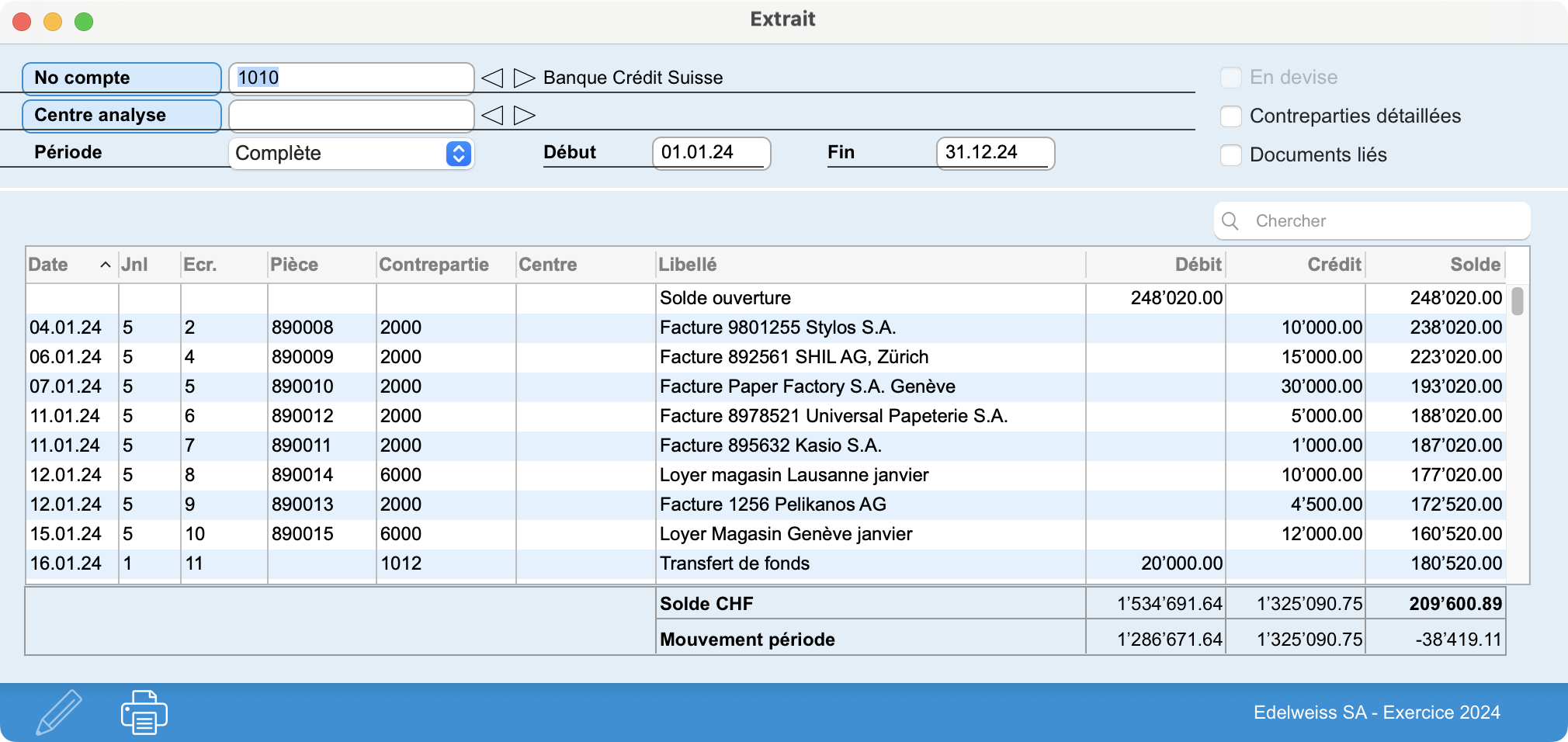
Les écritures qui apparaissent dans la zone de défilement peuvent être triées en cliquant sur les en-têtes des colonnes. Un clic droit dans la colonne Libellé offre le choix entre l’affichage du libellé principal seul, ou du libellé et/ou du sous-libellé.
En appuyant sur la touche Alt/Option, vous pouvez ouvrir une seconde fenêtre d’extrait de compte. Vous pouvez continuer à exploiter normalement le programme tout en conservant les fenêtres d’extraits de compte ouvertes à l’écran.
Sélection des données affichées
 |
Les écritures qui apparaissent dans la zone de défilement sont relatives au No compte ou/et au Centre analyse indiqués dans la partie supérieure. |
Pour obtenir un extrait d’un compte (ou d’un centre d’analyse) précis, il suffit de taper son numéro (ou son code). Il est aussi possible de parcourir les comptes ou les centres d’analyse en cliquant sur les flèches.
Pour consulter plus en détail l’une des écritures, il suffit de faire un double-clic sur la ligne voulue.
| Le programme affiche par défaut les données pour la Période complète, c’est-à-dire du premier au dernier jour de l’exercice. Il est possible de restreindre l’affichage à un mois (ou un trimestre, ou un semestre) précis, en le choisissant dans le menu local Période. |
Il est aussi possible de saisir directement les champs Début et Fin, de façon à couvrir une période quelconque. Dans tous les cas, le programme recalcule les totaux des colonnes Débit et Crédit, ainsi que le Solde du compte (ou du Centre d’analyse). Les montants sont affichés en monnaie de base, ou En devise, si vous cochez la case correspondante.
Les valeurs affichées au bas de la zone de défilement (Solde et Mouvement période) sont systématiquement recalculées, en fonction de la sélection des écritures affichées.
Vous pouvez ainsi connaître instantanément et en permanence l’état d’un compte pour une période ou à la date de votre choix.
Options d’affichage
Les montants sont affichés en monnaie de base, mais peuvent être affichés En devise. Chaque ligne de la zone de défilement correspond à une écriture ; dans le cas d’une écriture multiple, la colonne Contrepartie affichera alors l’indication «Multiple»; si vous désirez un affichage plus détaillé, cochez la case Contreparties détaillées.
Enfin, si vous cochez l’option Documents liés, la zone de défilement affichera une première colonne supplémentaire, avec un indicateur pour chaque écriture à laquelle des documents ont été associés.
Zone de recherche rapide
| Au-dessus à droite de la zone de défilement, une zone de recherche rapide vous est proposée. Il suffit de taper les premiers caractères de la valeur recherchée. La recherche s’effectue dans toutes les colonnes de la zone de défilement. Le nombre de lignes contenant la valeur en question s’affiche alors à gauche de la zone de recherche et la première de ces lignes est activée dans la zone de défilement. |
Pour passer à la prochaine ligne trouvée, ou revenir à la précédente, cliquez sur les flèches ou utilisez les combinaisons de touches Contrôle ↑ et Contrôle ↓ (Windows) ou Commande ↑ et Commande ↓ (macOS).
Cliquez sur la petite croix dans la zone de recherche pour effacer le critère de recherche.
Remarque : Cette recherche n’isole pas les écritures trouvées dans la zone de défilement. Elle ne fait que les mettre en évidence, une par une.
Accès direct aux écritures
Si vous faites un double-clic sur une ligne de la zone de défilement de l’extrait de compte, ou si vous cliquez sur le bouton Modifier, au bas de la fenêtre, vous ouvrez une nouvelle fenêtre de modification de l’écriture sélectionnée, telle qu’elle s’afficherait si vous y accédiez directement depuis le fichier des Écritures.
Il n’est pas possible de modifier les montants d’une écriture si l’un des comptes (ou centres) qui y figurent est ouvert en modification dans une autre fenêtre, ou sur un autre poste du réseau en version multipostes.
Impression de l’extrait de compte instantané
Il est possible d’imprimer directement l’extrait de compte en choisissant simplement la commande Imprimer dans le menu Fichier, ou en cliquant sur le bouton Imprimer, au bas de la fenêtre. Si plusieurs extraits sont affichés, c’est bien entendu celui de la fenêtre active qui s’imprime.
 English
English Deutsch
Deutsch Italiano
Italiano